Win10 64位安装MongoDB数据库的详细教程
选择对应的系统并下载MongoDB
https://www.mongodb.com/download-center/community
选择操作系统对应的版本
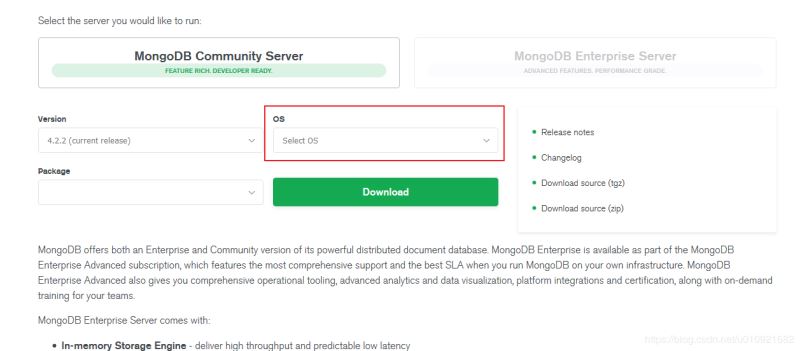
我是win10 64位,所以选择如下版本:
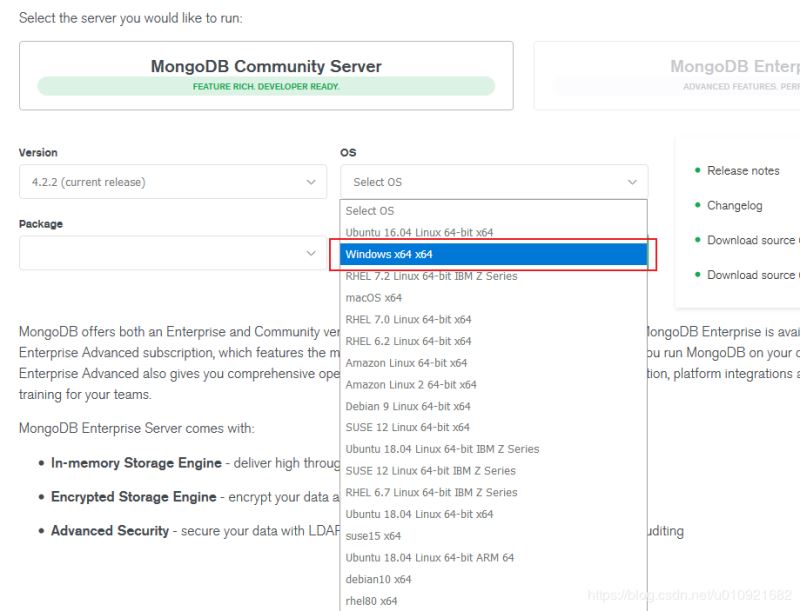
下载完的安装包:
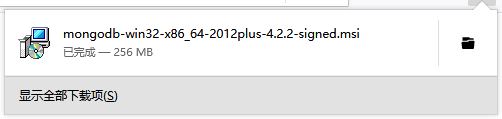
双击安装时,选择自定义,可以修改安装目录:
我修改目录如下:
D:\Program Files\MongoDB\Server\4.2\
安装过程中的配置选择
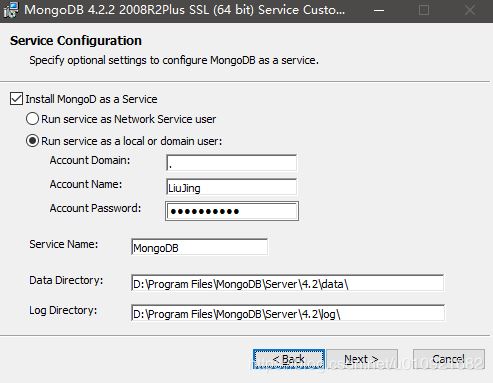
服务配置说明
Run Service as Network Service user 以网络服务用户身份运行服务(默认)这是Windows内置的Windows用户账户Run Services as a local or domain user 以本地或域用户身份运行服务对于现有本地用户账户,Domain填"."(小数点)即可,Account Name为当前Windows用户名,Account Password为Windows用户密码(注意不是PIN密码)Data Directory 数据库文件存储路径Log Directory 日志文件存储路径取消勾选的Install MongoDB Compass
这个是后台下载MongoDB的一个GUI软件,比较慢,我们可以直接去官网下载,不需要后台下载。
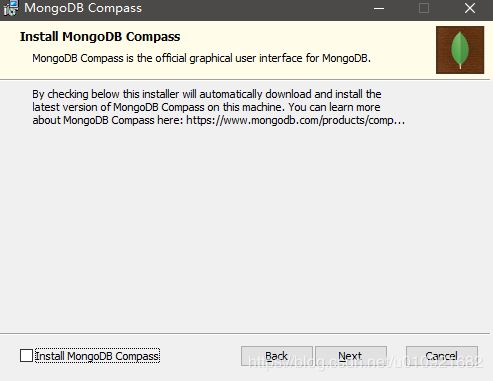
等待安装完毕,访问http://localhost:27017/
出现以下文字表示安装完毕
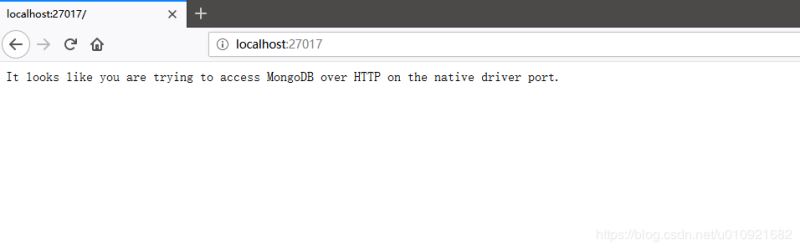
总结
以上所述是小编给大家介绍的Win10 64位安装MongoDB数据库的详细教程,希望对大家有所帮助,如果大家有任何疑问请给我留言,小编会及时回复大家的。在此也非常感谢大家对我们网站的支持!
如果你觉得本文对你有帮助,欢迎转载,烦请注明出处,谢谢!
相关推荐
-
MongoDB4.0在windows10下的安装与服务配置教程详解
本地安装及网页测试 1.在官网下载最新的安装文件 下载地址 : https://www.mongodb.com/download-center#community 可以在MongoDB官网选择Community Server版本下载,但是它似乎经常没有响应.可以在这里直接选择需要的版本下载,要在Windows下安装可以直接选msi安装文件. 安装msi文件 下载好后,一致next,在中间一步选择 custom 选项,以选定自己喜好的安装位置 修改安装路径. 这个MSI文件有问题,这里必须不能改动
-
Win10 安装 MongoDB 3.6.5 失败的问题及解决方法
MongoDB 3.6.5 2008R2Plus SSL (64 bit) Setup Wizard ended prematurely 在安装 MongoDB 的时候,出现了MongoDB 3.6.5 2008R2Plus SSL (64 bit) Setup Wizard ended prematurely的错误,原因不明,但有解决办法: 解决办法 在安装的时候不勾选 Install MongoDB Compass选项即可 总结 以上所述是小编给大家介绍的Win10 安装 MongoDB 3
-
Win10 64位安装MongoDB数据库的详细教程
选择对应的系统并下载MongoDB https://www.mongodb.com/download-center/community 选择操作系统对应的版本 我是win10 64位,所以选择如下版本: 下载完的安装包: 双击安装时,选择自定义,可以修改安装目录: 我修改目录如下: D:\Program Files\MongoDB\Server\4.2\ 安装过程中的配置选择 服务配置说明 Run Service as Network Service user 以网络服务用户身份运行服务(默认)
-
Java的idea连接mongodb数据库的详细教程
最近有一个java实验,要求用java使用数据库,于是本人新手小白,在idea上卡了好半天 希望看到这个博客的人能解决问题,跳过一些坑 首先,我这里用的是 mongodb 数据库(ps:node.js下mongo太好用了,就没有mysql) 1,用idea创建一个maven工程 由于不牵扯太多功能,直接 next 就行了, 很无奈,创建完就直接报错了 找不到 maven 相关的插件 Cannot resolve plugin org.apache.maven.plugins:maven-comp
-
Centos7下使用yum安装mysql数据库的详细教程(增强版)
在之前给大家分享过这篇文章:CentOS 7.0下使用yum安装mysql的方法详解,小编觉得不够详细,今天给大家通过本文给大家做个补充,感兴趣的朋友可以参考下. 1. 下载mysql的repo源 $ wget http://repo.mysql.com/mysql-community-release-el7-5.noarch.rpm 2. 安装mysql-community-release-el7-5.noarch.rpm包 $ sudo rpm -ivh mysql-community-re
-
linux环境下安装mysql数据库的详细教程
1.安装数据库 1)yum -y install mysql-server(简单) yum命令自动从网上寻找mysql服务资源,下载至本地并完成安装 2)也可以自己在网上下载mysql服务,通过xftp传输至Linux系统,自己安装(一般安装在usr或opt目录下) 2.启动数据库 安装完毕,执行命令service mysqld start 3.登录数据库 mysql -u root -p回车后输入密码(mysql的默认用户是root,密码为空) 4.使用数据库 登录成功切换到mysql数据库,
-
Win10 64位安装个人版SQL2000图文教程
默认Win10上是不允许安装SQL2000的,毕竟SQL2000已经是10多年前的老软件了,但是因为它成熟稳定,相比SQL2005,SQL2008R2,SQL2012,SQL2014,体积要小的多,所以还是很希望能在Win10环境下使用它,,在网上搜了一些安装方法,自己刚好安装了一台Win10 64位的电脑,就装了一下! 1. 修改C:\Windows\SysWOW64文件夹的权限,如下图: 按照网上的提示,是先设置SysWOW64的权限: 我按照上述设置了之后,还是不能让我修改SysWOW64
-
VMware中安装CentOS7(设置静态IP地址)并通过docker容器安装mySql数据库(超详细教程)
一位读大二的学弟问我怎么安装配置这些,我简单的整了一个教程,这里记录一下,并分享给需要的朋 安装过程学习使用足够,实际工作中有些繁琐的配置略过了! 打开VM虚拟机,菜单栏[文件]-->选择[新建虚拟机],选择"o自定义(高级)"-->[下一步] 默认一直点[下一步]到选择安装盘的位置,选择自己已经下载好的官方DVD镜像文件(不要整别的镜像,避免走不必要 的坑) [下一步]设置虚拟机名称(取一个合适的名称,设置合适的路径) 处理器设置默认,安装好虚拟centos后可以根据情况
-
Win10 64位使用压缩包安装最新MySQL8.0.18的教程(图文详解)
WIN10 64位 安装 最新MySQL8.0.18 下载 官网下载最新版本: 我这里使用的压缩包版本,没有使用图形安装器 下载地址:https://dev.mysql.com/downloads/mysql/ 下载完直接解压到自己想使用的位置,最好放在有固态硬盘的磁盘,我当年固态买小了,穷,C盘空间不多了,所以直接放到别的盘了 解压后放置的位置: E:\MySQL\mysql-8.0.18-winx64 设置其下bin的环境变量 E:\MySQL\mysql-8.0.18-winx64\bin
-
MySQL下载和安装 win10 64位 MySQL8.0的教程图解
怎么从mysql从官网下载到安装到客户端的登陆呢?这篇文章给你讲的清清楚楚. 第一步:到Mysql官网下载. 从[https://dev.mysql.com/downloads/mysql/](https://dev.mysql.com/downloads/mysql/)找到需要的win10 64位mysql 点击download,会跳到到下载页面,如下.以前是直接就是用浏览器默认下载器下载了,现在oracle想拥有更的用户,就希望用户登陆之再下载,但仍旧留有免登陆直接下载的入口,就在下图红框位
-
CentOS 7.4 64位安装配置MySQL8.0的详细步骤
第一步:获取mysql YUM源 进入mysql官网获取RPM包下载地址 https://dev.mysql.com/downloads/repo/yum/ 点击下载 获取到下载链接: https://repo.mysql.com//mysql80-community-release-el7-1.noarch.rpm -------------------------------------------------------------------------------- 第二步:下载和安装
-
win10 64位 MySQL8.0下载和安装教程图解
怎么从mysql从官网下载到安装到客户端的登陆呢?这篇文章给你讲的清清楚楚. 第一步:到Mysql官网下载. 从[https://dev.mysql.com/downloads/mysql/](https://dev.mysql.com/downloads/mysql/)找到需要的win10 64位mysql 点击download,会跳到到下载页面,如下.以前是直接就是用浏览器默认下载器下载了,现在oracle想拥有更的用户,就希望用户登陆之再下载,但仍旧留有免登陆直接下载的入口,就在下图红框位
随机推荐
- Python使用ntplib库同步校准当地时间的方法
- 快速移动鼠标触发问题及解决方法(ECharts外部调用保存为图片操作及工作流接线mouseenter和mouseleave)
- Jquery中扩展方法extend使用技巧
- JavaScript数据结构与算法之栈详解
- JS IOS/iPhone的Safari浏览器不兼容Javascript中的Date()问题如何解决
- 分享几个提高Java性能的高效用法
- 探究Python多进程编程下线程之间变量的共享问题
- Javascript实现单张图片浏览
- php中this关键字用法分析
- centos 6.5下 mysql-community-server. 5.7.18-1.el6安装
- 区分JS中的undefined,null,"",0和false
- Express系列之multer上传的使用
- 批处理bat之永不被杀的后门
- 浅析javascript操作 cookie对象
- 几个常用的Linux操作系统监控脚本代码
- JavaScript中解决多浏览器兼容性23个问题的快速解决方法
- Android 程序应用的生命周期
- IE地址栏消失问题的巧妙解决
- 学生信息管理系统java版
- mysql 8.0.12 解压版安装教程 个人亲测!

